Skaitymas yra viena iš svarbiausių užsiėmimųsu internetu. Tie, kurie mėgsta skaityti savo „iPhone“, „iPod touch“ ar „iPad“, žinotų apie „Mobile Safari“ madingą „Skaitytojo“ funkciją, kuri greitai pašalina iš dabartinio tinklalapio trikdančius elementus, tokius kaip meniu ar reklama, skirta skaityti be problemų. Jei ieškote būdo, kaip įgyti panašių funkcijų bet kurioje kitoje naršyklėje, tarkime, „Chrome“ ar bet kurioje kitoje mobiliojo ryšio platformoje, išskyrus „iOS“, pvz., „Android“ ar „Windows Phone“, tada atiduokite skaitymo knygelę „Skaityti dabar“. Kaip „Reader“ funkcija „Safari“, skirtoje „iOS“, ji „pašalina blaškymo tinklalapius“, suteikdama patogesnę nuostatą ilgesniems straipsniams ir tinklaraščio įrašams skaityti. Šiame vadove mes jums parodysime, kaip priversti jį veikti su „Chrome“ mobiliesiems įrenginiams. Leisk mums patekti tiesiai į jį.
Pirmiausia paleiskite interneto naršyklę ir naršykiteį Perskaitytinumo „Bookmarklet“ puslapį. Čia rasite žymelę, susietą su vaizdu „Skaityti dabar“. Dabar, jei naudojate stalinio kompiuterio naršyklę, galite tiesiog vilkti žymelę į žymių arba parankinių juostą.
Mobiliųjų įrenginių naršyklėse turėsite nukopijuotižymelės „Javascript“ kodą ir rankiniu būdu sukurkite žymą su juo. Jei naudojate „Chrome“ mobiliesiems įrenginiams, kaip mes pateikiame šiame pavyzdyje, palieskite ir palaikykite paveikslėlį „Skaityti dabar“ ir toliau esančiame meniu pasirinkite „Kopijuoti nuorodos adresą“. Tai nukopijuos atitinkamą „JavaScript“ kodą į mainų sritį.

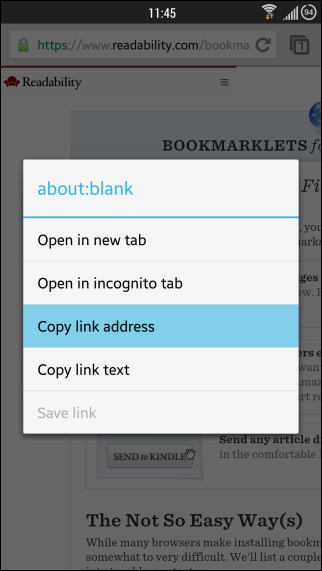
Norėdami sukurti žymą su jūsų kodunukopijuokite, bakstelėkite mygtuką „Meniu“ ir „žvaigždės“ piktogramą viršuje, dešinėje. Žemiau esančiame ekrane nurodykite pasirinktinį žymės pavadinimą (aš naudojau „Skaityti“) ir įklijuokite „JavaScript“ kodą URL lauke. Tai atlikę, palieskite „Išsaugoti“, kad išsaugotumėte naujai sukurtą žymelę.
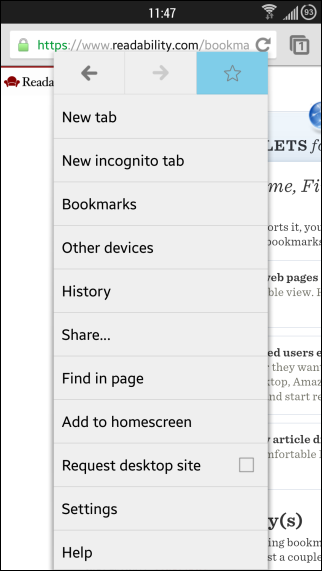
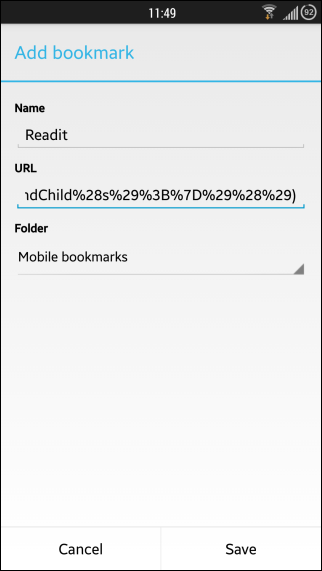
Tai padarę, naudokite žymelępaprastas reikalas. Kai esate tinklalapyje, kuriame norite naudoti žymelę, įveskite pasirinktinį pavadinimą, kurį nurodėte žymei („Readit“, šiame pavyzdyje), ir paspauskite Enter.

Kiekvieną kartą nereikia įvesti viso vardo; galite įvesti keletą raidžių ir pasirinkti žymę iš realaus laiko rezultatų, kuriuos „Chrome“ rodo po URL juosta.
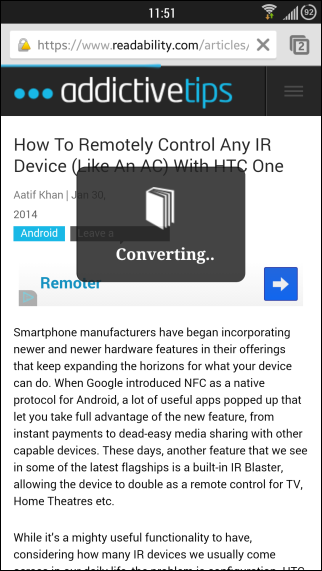
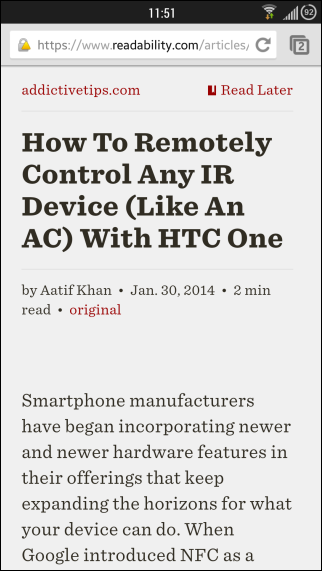
Po kelių sekundžių konvertavimo,žymelė įkels jūsų šiuo metu žiūrimą svetainę į „Perskaitytina“, kad būtų lengva skaityti, o jei esate skaitomumo vartotojas, bakstelėkite „Skaityti vėliau“, kad galėtumėte vėliau prisijungti.
[per „Lifehacker“]






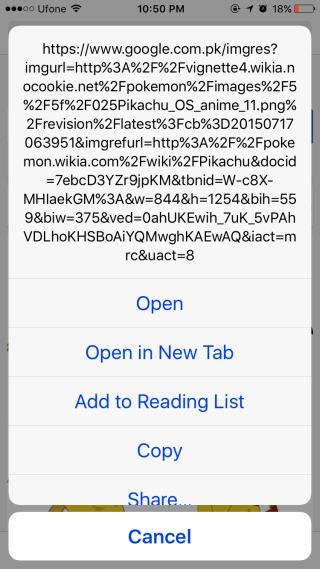





Komentarai